Comment installer la messagerie Web Roundcube sur Centos 8
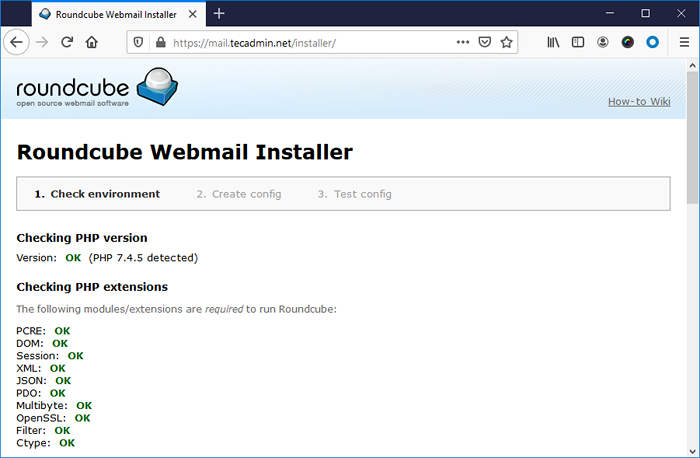
- 2420
- 35
- Noa Faure
Roundcube est une interface de la carte Web populaire écrite sur le langage de programmation PHP. Vous pouvez accéder à la boîte aux lettres créée sur votre serveur Linux via POP / IMAP sur l'interface Web RoundCube. Ce tutoriel vous aidera à installer la messagerie Web Roundcube sur CentOS 8
Conditions préalables
- A lancé une instance CentOS 8 sur DigitalOcean.
- Configurer un compte privilégié Sudo et appliquer la sécurité initiale en suivant la configuration initiale du serveur
- Connectez-vous à l'instance via SSH comme compte racine
Étape 1 - Installez le serveur de lampe
L'application WebMail Roundcube est écrite en langage de programmation PHP. Il utilise MySQL comme serveur de base de données. Nous devons donc configurer un serveur LAMP sur votre serveur.
Tous les packages sont disponibles dans les référentiels par défaut, pour les installer Type:
sudo dnf install httpd \ mysql mysql-server \ php php-commun php-curl php-json php-xml php-mbstring php-imap php-mysqlnd php-Cli php-gd-gd
Une fois l'installation terminée. Activer et démarrer le service de base de données Apache et MySQL.
SystemCTL Activer Httpd.Service SystemCTL Start Httpd.Service SystemCTL Activer MySQLD.Service SystemCTL Démarrer MySQLD.service
Ensuite, vous devez définir le mot de passe du compte racine MySQL et appliquer la sécurité. Exécutez le script post-installation pour sécuriser le serveur de base de données.
sudo mysql_secure_installation
Définissez d'abord un mot de passe fort pour le compte racine et complétez les étapes de l'assistant. Votre système CENTOS est prêt pour l'installation du Boundcube.
Étape 2 - Créer une base de données Roundcube
Nous utilisons MySQL comme serveur de base de données pour la carte Web Roundcube. Alors d'abord, connectez-vous à votre serveur MySQL via la ligne de commande.
mysql -u root -p
Créez ensuite la base de données et un utilisateur pour l'authentification:
Créer une base de données RoundCubEmail; Créer l'utilisateur 'Roundcube' @ 'localhost' identifié par 'dfksfkksd89k32 & ks'; Accorder tout sur Roundcubemail.* à 'Roundcube' @ 'localhost'; Privilèges de rinçage;
Étape 3 - Télécharger Roundcube
Roundcube webmail Les versions officielles peuvent être téléchargées à partir de son référentiel GitHub. Au moment de la rédaction de ce tutoriel, RoundcubEmail 1.4.4 est la dernière version disponible pour l'installation. Vous pouvez le télécharger en utilisant la commande ci-dessous.
wget https: // github.com / rondcube / rondcubemail / releases / download / 1.4.4 / Roundcubemail-1.4.4-complé.le goudron.gz
Après avoir téléchargé le fichier d'archive, extraire. Ensuite, déplacez le répertoire vers l'emplacement approprié pour configurer en tant que webroot.
TAR -ZXVF RoundcubEmail-1.4.4-complé.le goudron.gz mv roundcubemail-1.4.4 / var / www / html / rondcubemail
Et définir le nom d'utilisateur et les autorisations appropriés pour s'exécuter sur le serveur Web. Le serveur Apache par défaut s'exécute avec l'utilisateur et le groupe nommé «Apache». Les utilisateurs de Nginx peuvent utiliser «www-data» comme nom d'utilisateur et groupe.
chown -r apache: apache / var / www / html / rondcubemail chmod -r 755 / var / www / html / rondcubemail
Étape 4 - Configurer le serveur Web Apache
Vous pouvez déployer Roundcube soit comme une URL de sous-répertoire (comme: https: // exemple.com / webmail), ou vous pouvez déployer directement sur un domaine ou un sous-domaine.
Pour ce tutoriel, nous le déployerons directement dans un sous-domaine comme https: // courrier.técadmin.filet. Configurer le serveur Apache pour héberger l'application RoundBubEmail. Créez un fichier de configuration de l'hôte virtuel Apache et ajoutez les valeurs suivantes.
vim / etc / httpd / confre.d / rondcubemail.confliServerAdmin Admin @ Exemple.Org ServerName Mail.técadmin.net documentroot / var / www / html / rondcubemail allatoverride tout
| 12345678 |
Enregistrez votre fichier et redémarrez le service Apache.
sudo systemctl redémarrer httpd
Étape 5 - Exécutez l'installateur Web Roundcube
La couronne Web Roundcube est configurée avec Apache. Vous pouvez accéder à l'application dans votre navigateur Web. Ici, vous devez compléter l'assistant d'installation Web, auquel vous pouvez accéder comme suit:
Ouvrez l'URL ci-dessous dans le navigateur. Changer le domaine avec votre nom de domaine:
https: // courrier.técadmin.net / installateur /
Sur la première page, vous verrez l'environnement du serveur. Assurez-vous qu'il n'y a pas de message d'erreur affiché. Toutes les extensions de PHP requises sont correctement installées.
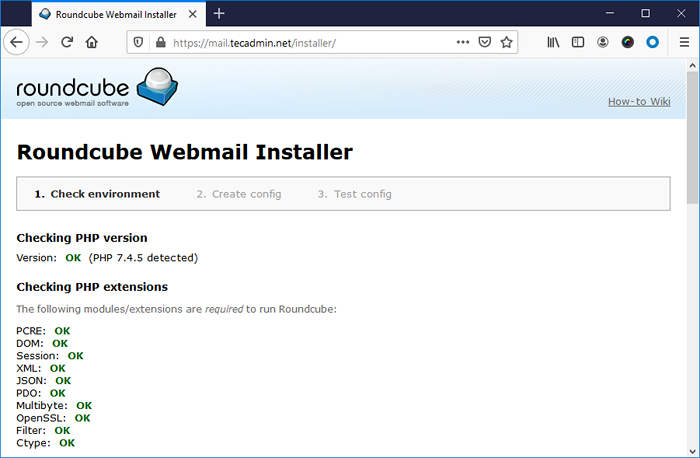
Une fois que vous avez vérifié que toutes les extensions requises sont installées. Glissez vers le bas vers le bas de la page et cliquez "Suivant" Pour continuer Wizard.
Entrez le nom du produit selon vos exigences. Ce sera une identification de votre message Web. Généralement, vous verrez cela dans les titres de page.
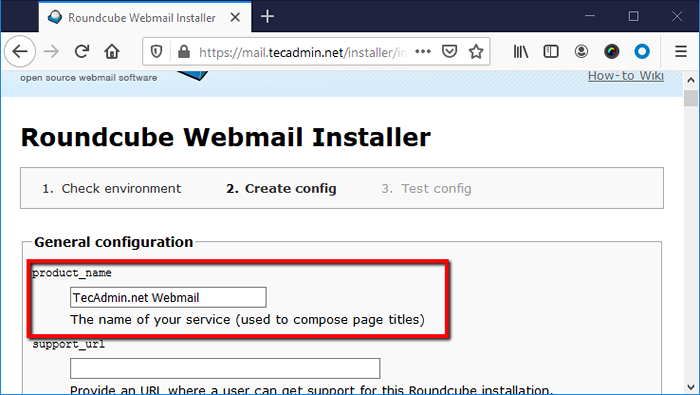
Faites glisser vers la section «Configuration de la base de données». Mettez à jour les détails conformément à la base de données et à l'utilisateur créé dans les étapes ci-dessus.
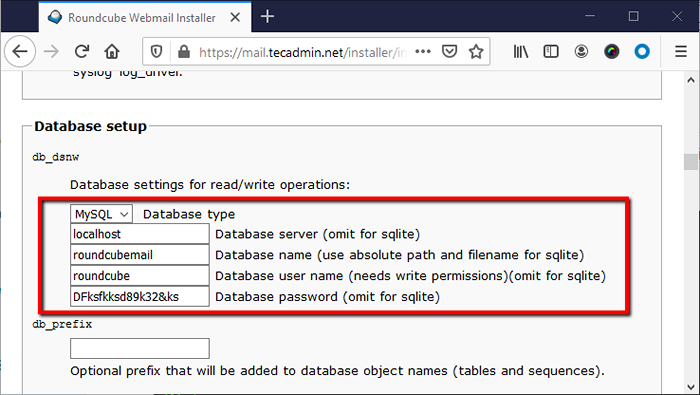
À nouveau, faites glisser vers le bas de la page et cliquez sur «Créer une configuration» bouton. Vous verrez un message comme la capture d'écran ci-dessous.
Une fois le fichier de configuration créé avec succès, cliquez sur "Continuer" bouton.
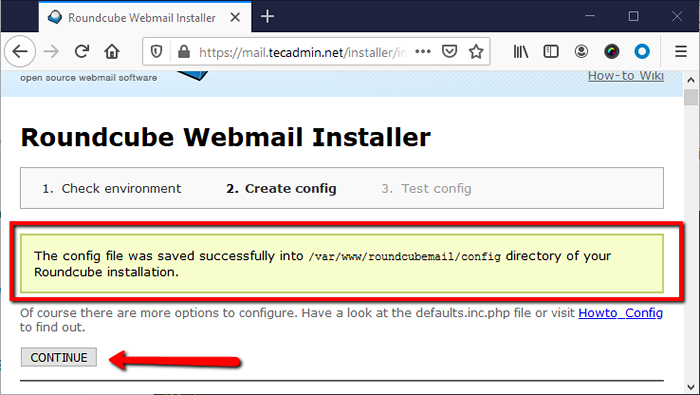
Dans la dernière page de l'assistant, cliquez sur «Initialiser la base de données» bouton. Si vous ne voyez aucun bouton, faites vos détails de base de données que vous avez entrés à l'étape précédente sont correctes.
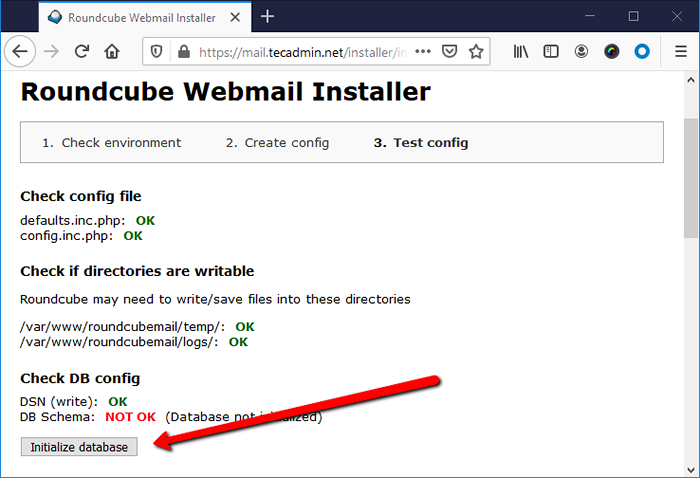
L'assistant d'installation est terminé maintenant.
Étape 6 - Accédez à la cmail Web de Roundcube
Comme l'installation est terminée. L'assistant vous montrera un message pour supprimer le répertoire d'installation. Vous devez le retirer manuellement. Faites-le avec la commande ci-dessous
sudo rm -rf / var / www / html / rondcubemail / installateur /
Terminé. Accéder à l'interface webmail dans un autre onglet avec le domaine que vous avez configuré. Vous verrez la page de connexion. Entrez les détails de connexion ici:
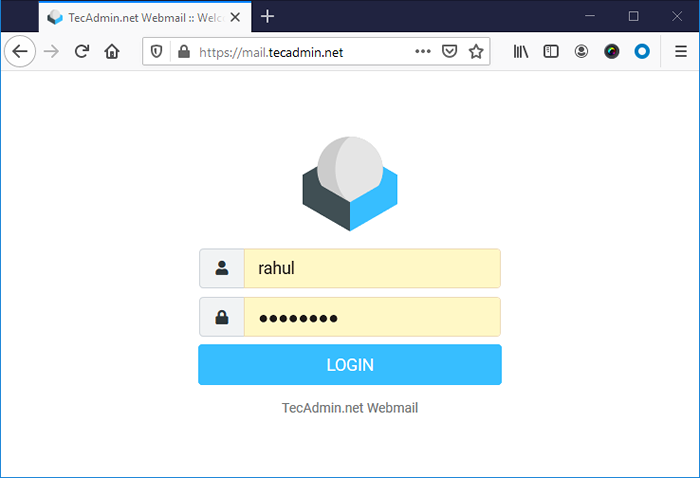
Si vous voyez une erreur, assurez-vous que l'utilisateur peut accéder à la boîte aux lettres avec le protocole IMAP sur le terminal. Pour vérifier la connexion Connectez IMAP à l'aide de Mutt.
mutt -f imap: // [e-mail protégé]
Après une connexion réussie sur le roubcube webmail, vous verrez le tableau de bord comme la capture d'écran ci-dessous. Cela vous montrera également l'e-mail de votre compte ici.
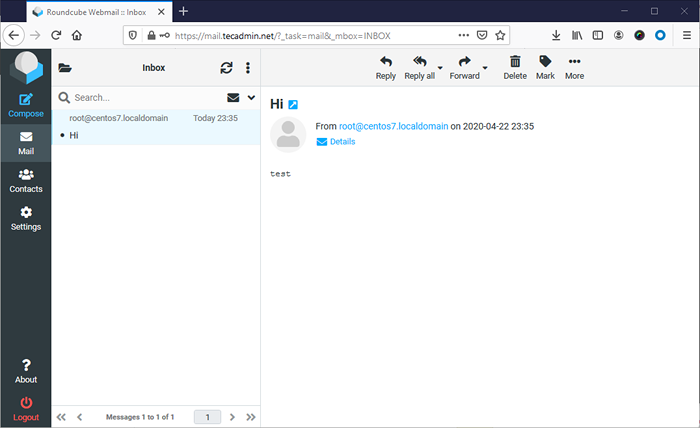
Si vous ne voyez aucun e-mail ici, vous devez vérifier la configuration Dovecot. L'emplacement de la boîte aux lettres configurée sur le serveur de messagerie (Postfix ou Sendmail) ne correspond pas à l'emplacement du serveur Dovecot.
Conclusion
Dans ce didacticiel, vous découvrez l'installation et la configuration de l'interface de la carte Web Roundcube sur un système CentOS 8 Linux. Utilisons le webmail pour l'e-mail.

